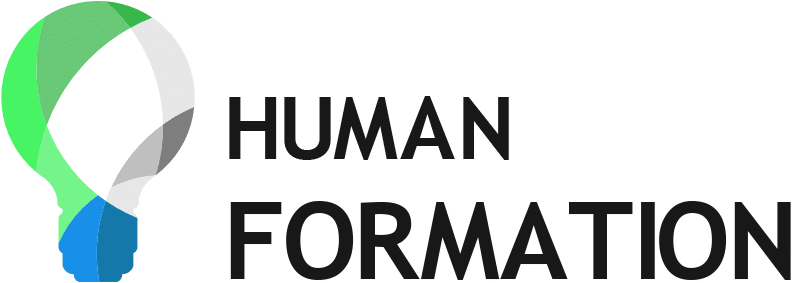- Nos formations sécurité & prévention des risques
- Nos formations transverses
Nos top formations 🚀
Bureautique
Formation Excel Expert
À l’issue de la formation, les participants seront capables de :
- Mettre en oeuvre les outils de simulation
- Exploiter des données externes
- Créer des formulaires
Démarquez-vous de la concurrence en devenant un véritable expert Excel grâce à notre formation !

Frédéric Aumailley
Directeur Human Formation
Formation en intra-entreprise, dans vos locaux ou à distance.
Cette formation n'est pas disponible en inter-entreprise.
A partir de 700€ par jour de formation (groupe de 8 personnes maximum). Les tarifs dépendent du nombre de personne à former, de l’expertise du besoin, de la valeur ajoutée et du travail en amont nécessaire à l’ajustement du besoin au programme de formation
2 jours soit 14 heures
Utiliser régulièrement Excel dans son environnement de travail depuis au moins un an.
Démarche active, centrée sur l’apprenant qui « agit »
Méthode participative base sur le questionnement des participants
Méthode active faisant appel à l’expérience professionnelle, à la réflexion, à l’initiative et à la motivation des apprenants
Alternance des techniques suivantes : brefs exposés, exercices d’application, résolution de problèmes, brainstorming.
Evaluation à chaud de la formation
Evaluation à froid de la formation
Evaluation de l’entreprise
Evaluation formative en cours de formation
Evaluation de l’atteinte des objectifs pédagogiques soit :
- par QCM en fin de formation
Trois grades sont proposés : « acquis », « non-acquis », « en cours d’acquisition ».
Pour obtenir le grade « acquis », le stagiaire doit obtenir au minimum 60% de bonnes réponses.
Pour obtenir le grade « en cours d’acquisition », le stagiaire doit avoir entre 40% et 60% de bonnes réponses. Au-delà, le stagiaire obtient le grade « non-acquis ».
- par la pratique à travers différents outils :
Mises en situation professionnelle :
Simulations, jeux de rôle, exercices de groupe, projets pratiques, études de cas, présentations orales, ateliers pratiques.
Chaque objectif pédagogique fait l’objet d’une note par sous-objectifs pédagogiques définis en amont de la formation que le formateur viendra évaluer par une échelle de grade 1 à 10. La moyenne des sous objectifs donne le résultat acquis si le résultat est supérieur ou égal à 6/10, en cours d’acquisition pour un résultat de 4 à 6 sur 10 et non acquis si le résultat est inférieur à 4/10.
Si vous êtes une personne en situation de handicap, des aménagements existent afin de garantir votre accès et participation optimale à nos formations. Nous vous invitons à nous contacter pour évaluer l'accessibilité et les adaptations nécessaires, que ce soit en termes d'infrastructure, de supports pédagogiques ou de méthodes d'enseignement. Notre équipe est dédiée à élaborer, en collaboration avec vous, un plan individualisé de compensation du handicap, incluant des fiches de suivi personnalisées et des mesures préventives contre l'abandon, pour assurer une expérience de formation inclusive et équitable.
Formateur spécialisé en bureautique et outil Microsoft Office et Office 365.
Les groupes : constitués de 1 à 8 personnes maximum, afin de garantir une bonne interaction et un confort d’apprentissage pour chacun.
Modalité d’accès : L’admission peut être soumise à un questionnaire d’auto-évaluation ou à une analyse à l’oral des besoins
Délai de mise en œuvre : une fois la solution actée ensemble, le délai nécessaire à la mise en œuvre varie de 48 heures à 2 semaines en moyenne.
JOUR 1
1. Utiliser les fonctions de calcul avancées
Combiner les fonctions Index et Equiv
Utiliser les fonctions Indirect et Décaler
Fonctions de dates avancées et gestion d’agenda avec Excel
Utiliser des formules dans les mises en forme conditionnelles
Utiliser des formules et des fonctions de calcul matriciel
2. Effectuer des simulations
Calculer avec les tables d’hypothèses
Valeur cible et solveur
Gestionnaire de scénarios
Créer et appliquer des affichages personnalisés
3. Utiliser les feuilles de prévisions d’Excel
Créer une feuille de prévisions Excel
Gérer l’intervalle de confiance
Tenir compte des variations saisonnières
JOUR 2
4. Importer des données dans Excel
Importer un fichier texte et convertir les données
Importer une table d’une base de données externe (par exemple Access)
Gérer les connexions et les plages de données externes
Utiliser les outils de requête d’Excel (MS Query et Power Query)
5. Créer des formulaires
Relier un formulaire de consultation à une liste
Créer un formulaire de saisie
Intégrer des objets de dialogue sur une feuille Excel (Cases à cocher, toupies, barres de défilement…)
Protéger un formulaire
6. Enregistrer des macros
Créer une macro avec l’enregistreur de macro
Exécuter une macro
Supprimer une macro
Enregistrer un déplacement relatif
Visualiser le code d’une macro
En résumé
Phase 1
Recueil de votre besoin pour adapter, personnaliser la formation à votre besoin
Phase 2
Construction du programme pédagogique et fixation des modalités et du rythme pédagogique
Phase 3 optionnelle
Accompagnement sur les différents dispositifs de formation et des financements possibles en fonction des OPCO + établir les demandes de prise en charge
Phase 4
Formation + suivi et accompagnement